
CentOS インストーラは、OSインストール用にインターネットからrpmパッケージをダウンロードし、http、https、FTP、NFSプロトコルに対応しています。 CentOS には、ネットワークインストールのサポートを提供する NetInstall iso イメージがあり、サイズは約 300MB になります。 netinstall isoは通常のインストールには使用できません。netinstall isoを使用してインストールを実行すると、選択したインストールの種類に応じて、インターネット(CentOSリポジトリ)からパッケージをダウンロードします。 この記事では、公式パッケージリポジトリを使用してCentOSのインストールを実行する方法を説明します。
先に、CentOSからNetinstallイメージをダウンロードします。 netinstallイメージでマシンを起動し、CentOS 7のインストールを選択します。
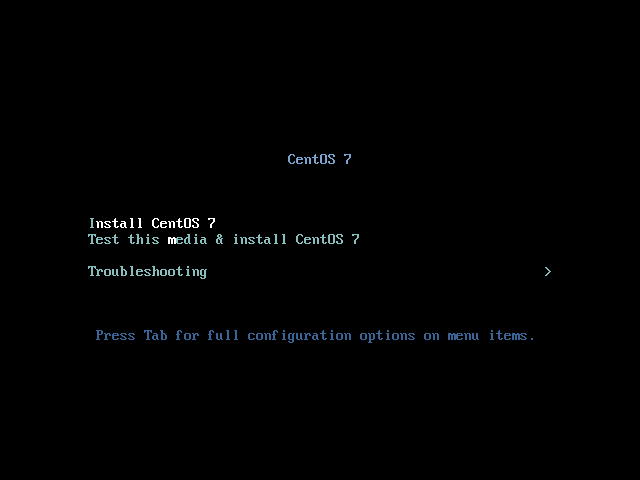
言語を選択したら、続けるをクリックして先に進みます。
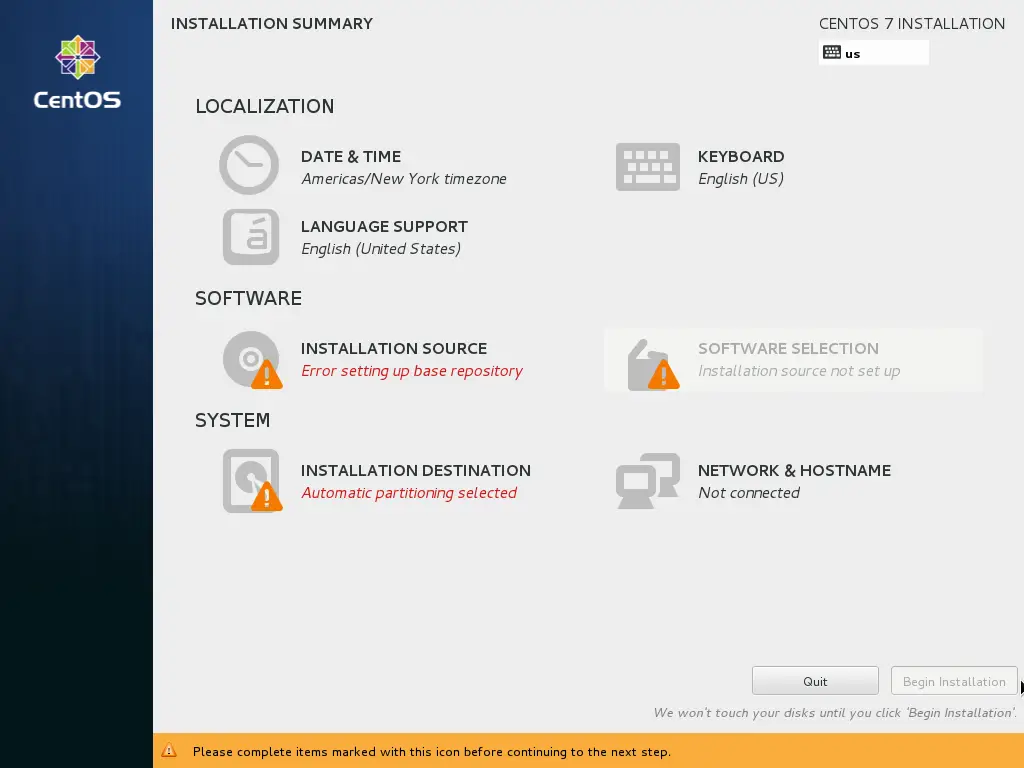
先に進むには、インストール概要ページの警告を削除しなければなりません。
1. NETWORK & HOSTNAME:
NETWORK & HOSTNAMEをクリックして、システムのIPアドレスを設定します。 デフォルトでは、ネットワーク接続は切断モードになっていますので、「OFF」
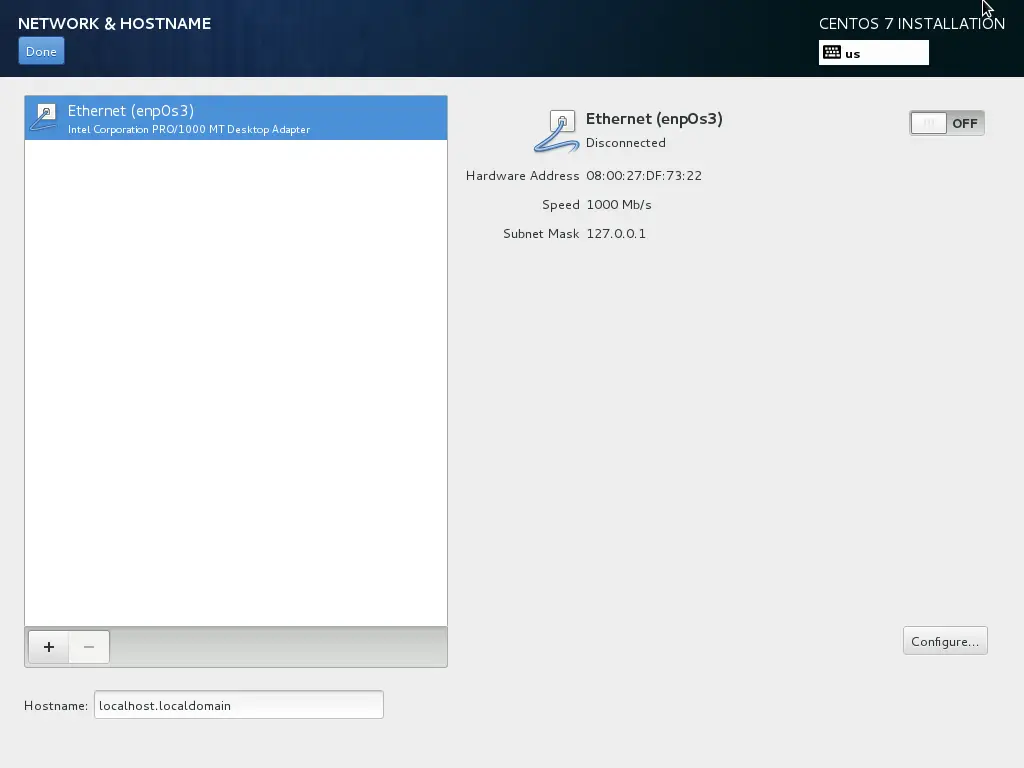
接続すると、DHCPからIPアドレスを取得するようにします。
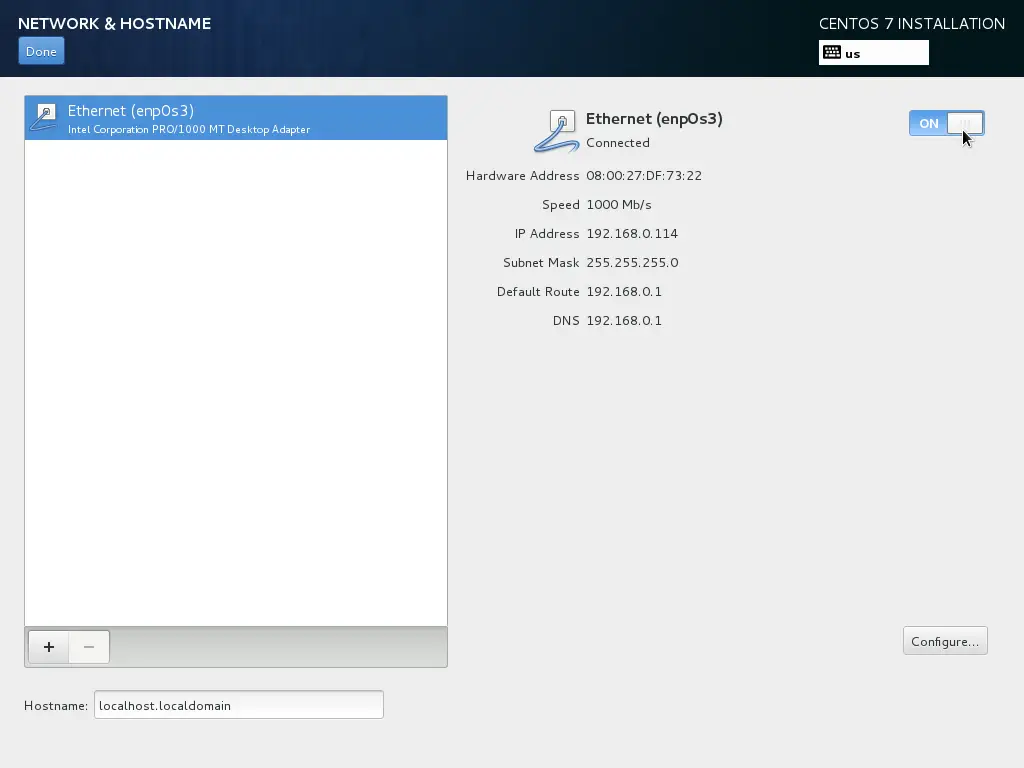
DHCPサーバがない場合、設定 -> IPv4 Settings -> Manual Method -> AddからIPアドレスを手動設定することができます。
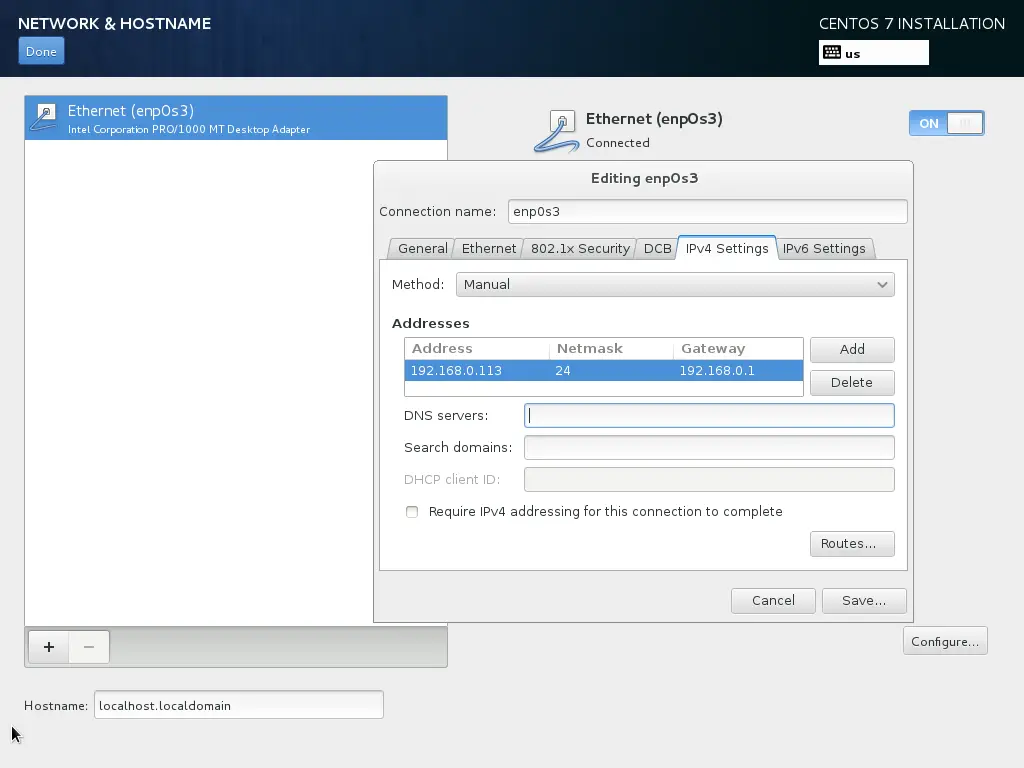
2.INSTALLATION SOURCE.NETでインストールした場合。
これはrpmパッケージのソースです。CentOSには、インストール用のrpmを提供するオンラインリポジトリがたくさんあります。 デモでは、以下のリポジトリを使用しました。
Main : http://mirror.centos.org/centos/7/os/x86_64/
Alternate: http://mirror.sunnyvision.com/centos/7.0.1406/os/x86_64/ (オプション)
Select protocol, enter url on the box and then configure proxy if the system acccessing internet through proxy server.
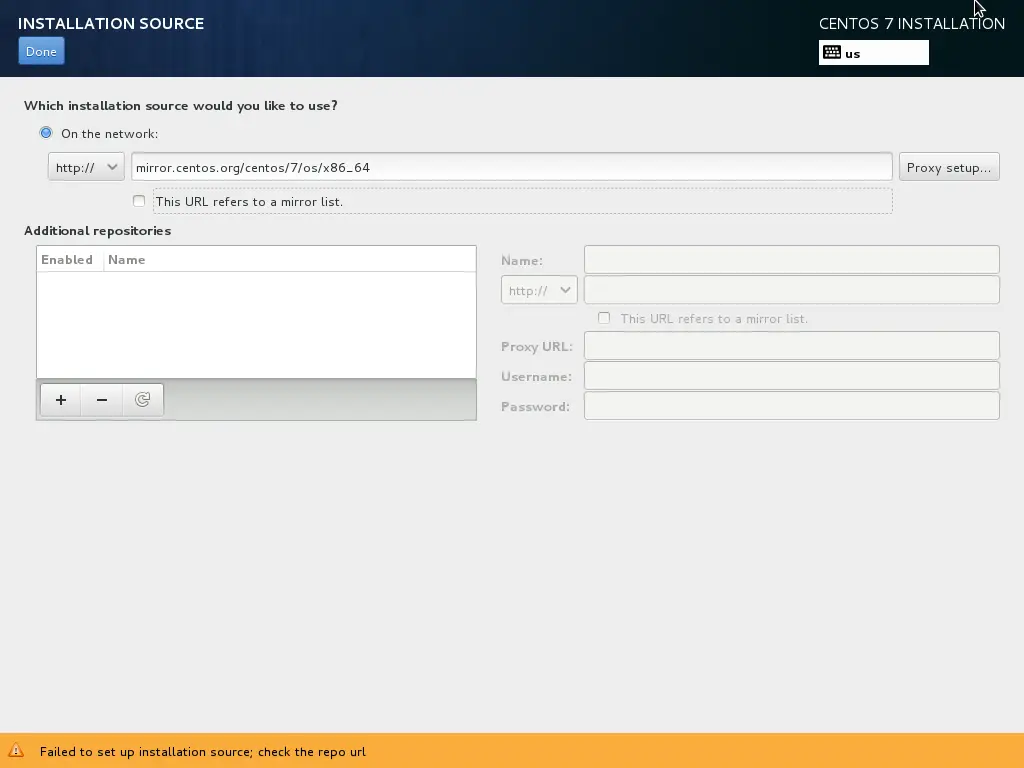
しばらく待っていると、パッケージメタデータがダウンロードされてきます。
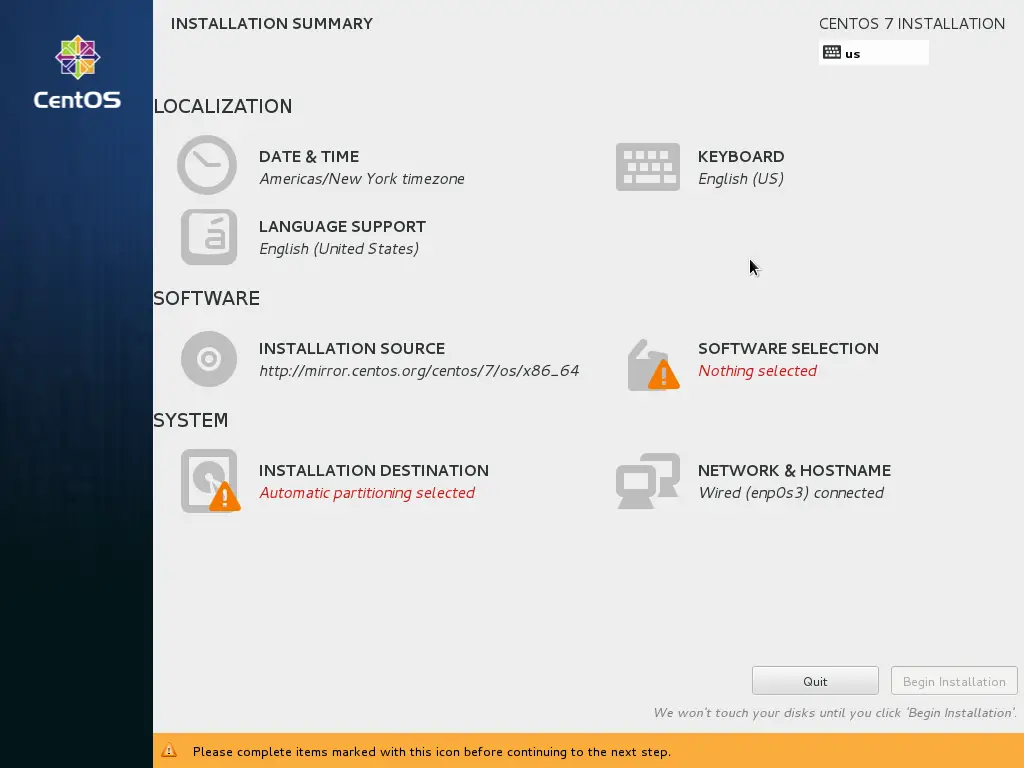
3.ダウンロードが終わったら、インストールソースにurlが表示されるようになります。 ソフトウエアの選択:
ここでインストールするパッケージを選択します。ここでは、Minimal Serverをインストールすることにしました。 選択したパッケージの依存関係をインストーラーがチェックします。
4.INSTALLATION DESTINATION:
ここで、CentOSインストール用のパーティションを作成します。
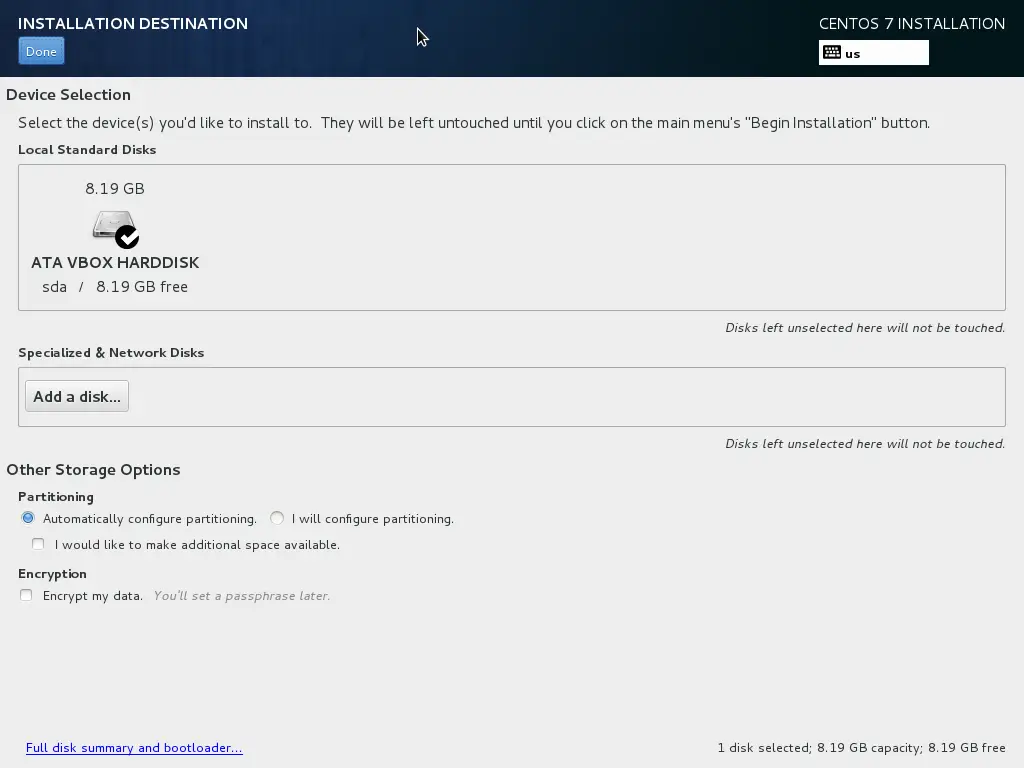
警告なしに次のインストール概要が表示されます。
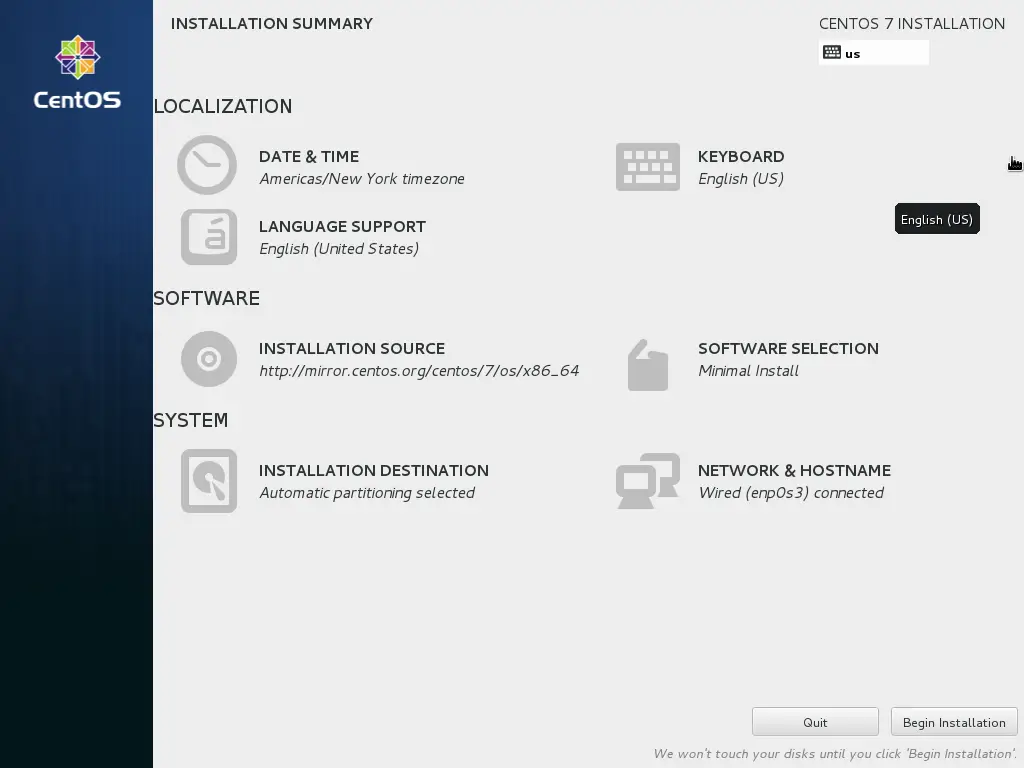
That’s All.
CentOS 7 NetInstall – Installation Summary without warning.